Gli amministratori di sistema possono desidera limitare l’uso di unità esterne USB flash drive, rendendole di sola lettura. Questo può effettivamente essere utile in diverse situazioni come impedire agli utenti la copia locale dei dati ad un dispositivo esterno o la prevenzione di software dannoso da diffondere su un computer in rete utilizzando quelle unità flash dal computer infetto per il Flash drive ad altri sistemi di computer è connesso).
Il sistema operativo Windows ha un impostazione del Registro di sistema, che può impostare USB protezione da scrittura su un sistema di computer in modo che i dati possono essere letti da dispositivi collegati tramite USB, ma non scritto. È come un interruttore che può essere abilitato per utilizzare la protezione da scrittura o disabilitare questa opzione per consentire i processi di scrittura, che è l’impostazione predefinita.
Gli utenti che hanno esperienza di problemi di scrittura su dispositivi USB potrebbe desiderare di dare un’occhiata a questa impostazione, nonché, se si dispone dei diritti appropriati per fare in modo di vedere se è la causa del problema che si sta verificando.
Aprire la finestra di dialogo esegui con la scorciatoia da tastiera [Windows R]. Tipo [regedit] e premere [enter]. Questo dovrebbe aprire l’editor di Registro di Windows.
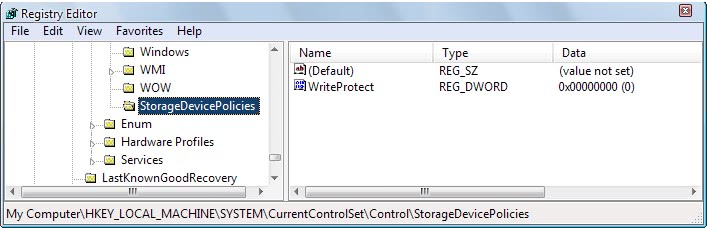
Passare alla seguente chiave di Registro:
HKEY_LOCAL_MACHINESYSTEMCurrentControlSetControl
Guardare il sotto-chiavi e vedere se una chiave denominata StorageDevicePolicies è elencato. Se è saltare questo paragrafo, e di leggere il prossimo. Se non è creare la chiave facendo clic destro di Controllo e selezionare Nuovo > Chiave
Vedere se c’è una voce denominata protezione dalla scrittura. Può essere creato facilmente se non è presente, facendo clic destro nella finestra di destra e selezionare Nuovo > valore DWord (32-bit) Valore dal menu. I seguenti sono i valori consentiti per questa voce:
- 0 – Questo vi permetterà di processi di scrittura su Unità Flash USB
- 1 – Questo blocca i processi di scrittura su Unità Flash USB.
Un’alternativa sarebbe quella di eliminare la chiave del Registro di sistema WriteProtect completamente per attivare processi di lettura e scrittura. Un riavviare o disconnettersi è necessario prima che le modifiche abbiano effetto.
Criteri di gruppo alternativa

Se si dispone di accesso per i Criteri di Gruppo in versione di Windows, è disponibile in tutte le professional, ultimate ed Enterprise edition, quindi è possibile apportare le modifiche qui.
- Uso Windows-R per aprire la finestra esegui.
- Digitare gpedit.msc e premi invio. L’Editor Criteri di Gruppo dovrebbe venire.
- Se l’editor si apre, passare alla cartella seguente: Criteri del Computer Locale > Configurazione Computer > Modelli Amministrativi > Sistema > Accesso agli archivi Rimovibili.
- Qui potete trovare i dischi rimovibili e di archiviazione rimovibili quali è possibile negare l’accesso in scrittura, eseguire l’accesso e l’accesso in lettura.
- Fare doppio clic sulla voce e selezionare Abilita.